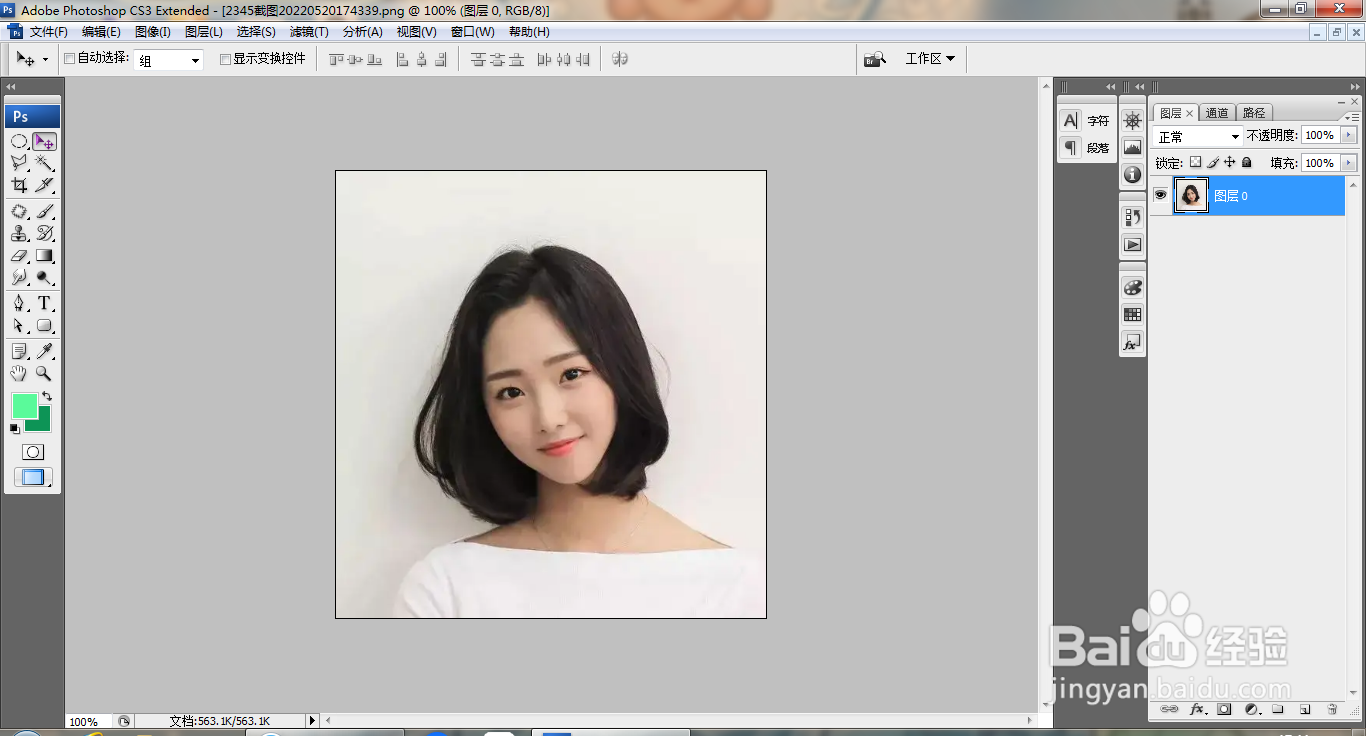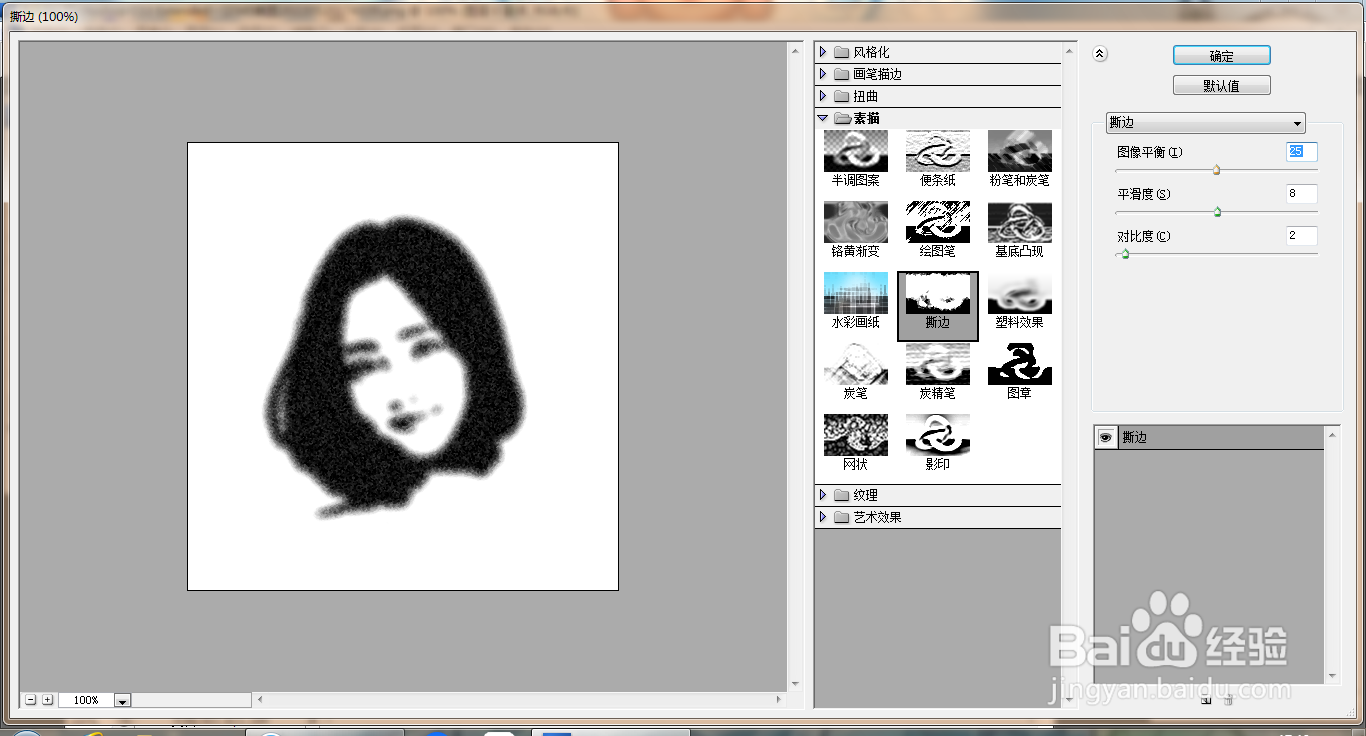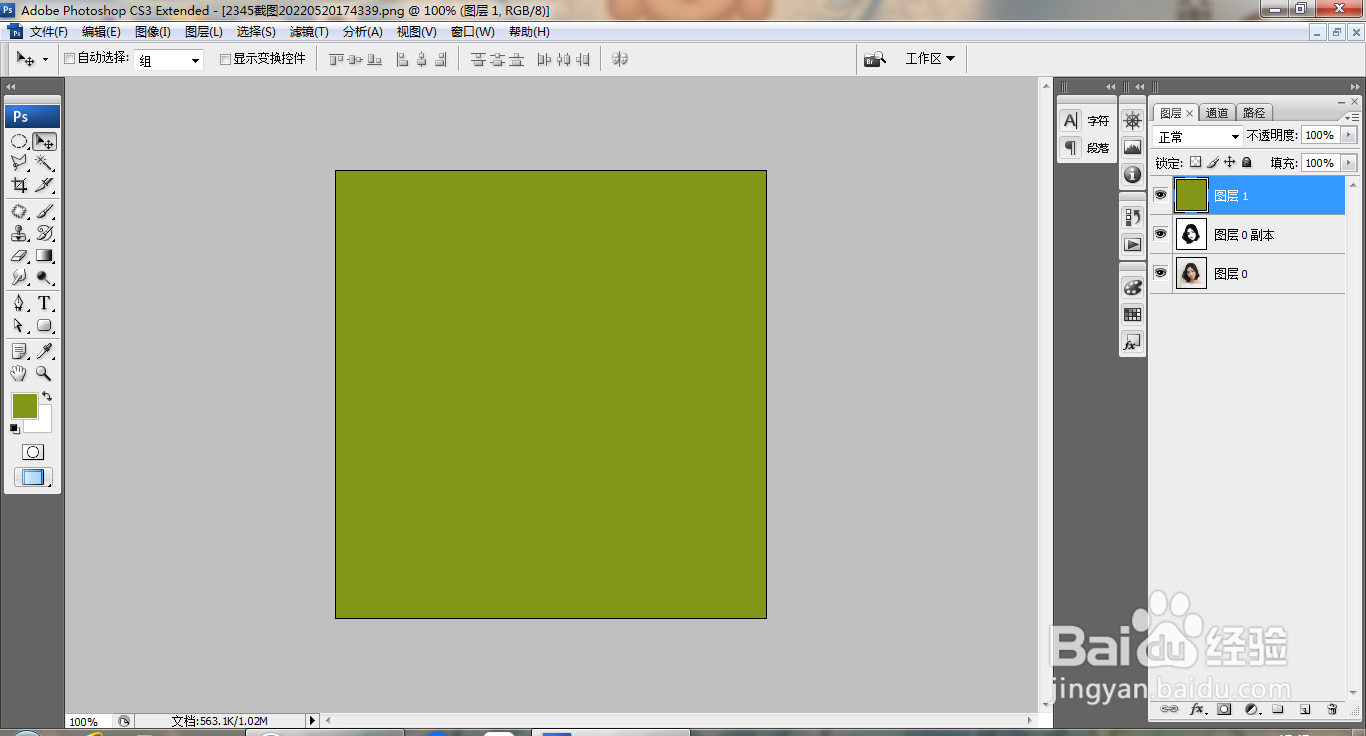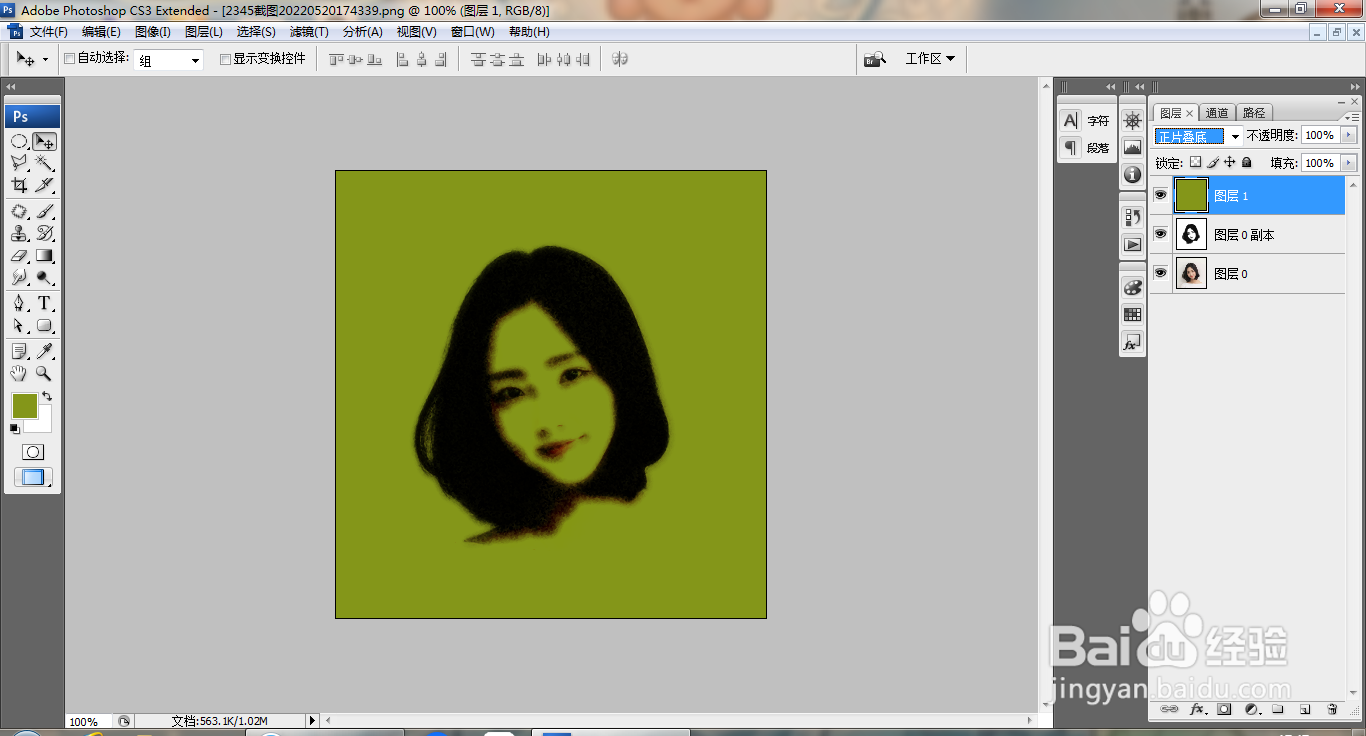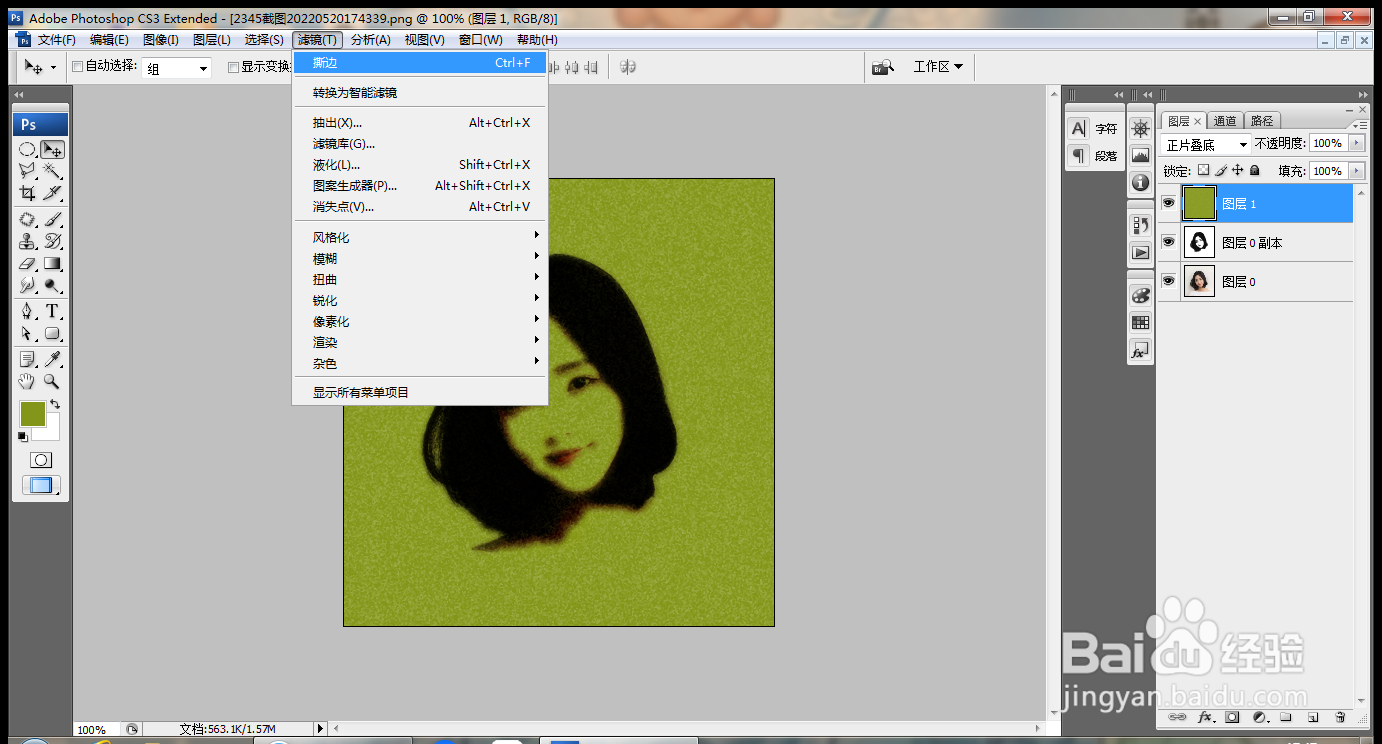PS撕边滤镜的简单使用
1、打开PS,打开图片,如图
2、选择滤镜,撕边,设置图像平衡为25,点击确定,如图
3、选中图层,设置图层混合模式为叠加,如图
4、新建图层,设置前景色为土黄色,填充颜色,如图
5、填充颜色,如图
6、设置图层混合模式为正片叠底,如图
7、选择滤镜,再次撕边命令,如图
8、新建图层,选择矩形选区工具,绘制选辨泔矣嚣区,填充颜色,选择横排文字工具,输入字体,调整字号,填充字体颜色,如图
声明:本网站引用、摘录或转载内容仅供网站访问者交流或参考,不代表本站立场,如存在版权或非法内容,请联系站长删除,联系邮箱:site.kefu@qq.com。
阅读量:33
阅读量:67
阅读量:32
阅读量:84
阅读量:76